Для тех, кто часто использует приложение Карты от Яндекс будет полезно настроить несколько автоматизаций. Можно сохранить координаты часто посещаемых мест, и прокладывать маршрут нажатием одной кнопки или настроить удобную автоматизацию.
Сейчас расскажем, как все настроить.
Как создать ярлык для любимых маршрутов в Яндекс Картах
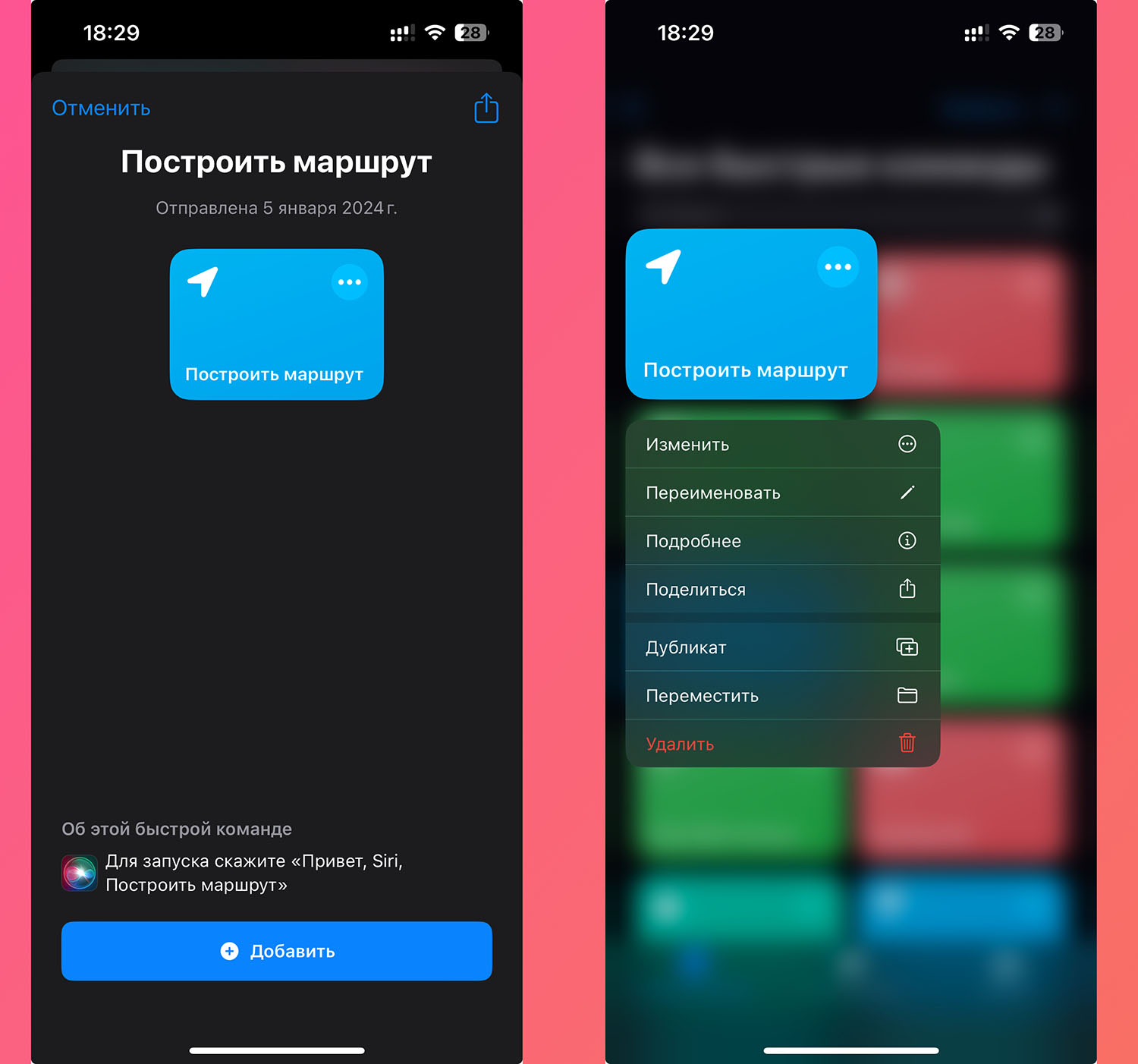
1. Загрузите бесплатное приложение Команды.
2. Скачайте приложение Яндекс Карты.
3. Скачайте команду по ссылке.
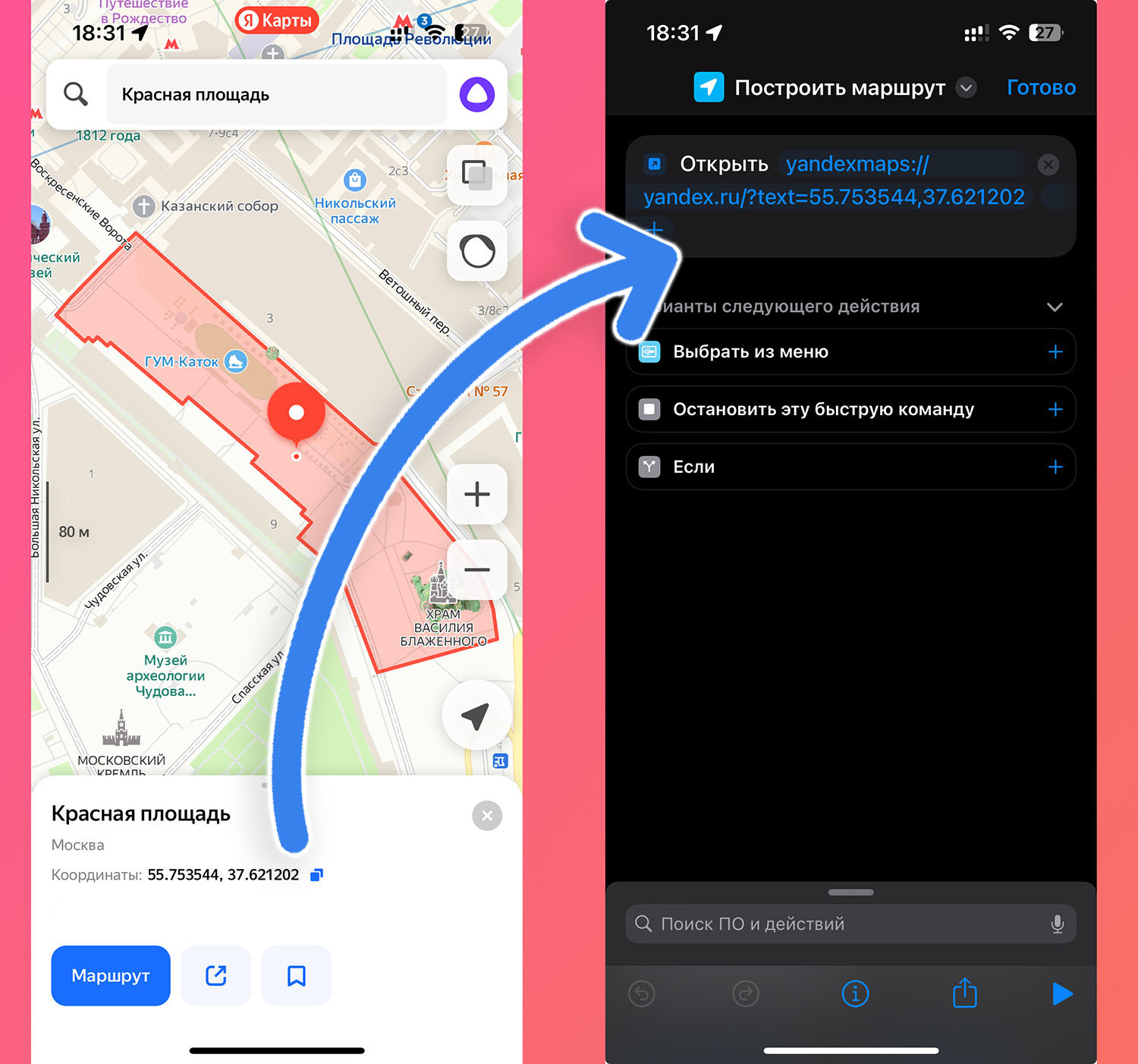
4. В Яндекс Картах найдите точку, к которой хотите проложить маршрут. Скопируйте координаты точки из меню приложения.
5. Перейдите в настройки команды, замените координаты в команде скопированными из приложения.
6. Назовите команду и выберите подходящую иконку.
Теперь вы можете копировать команду и менять координаты, чтобы создать несколько команд для разных точек на карте. Для каждой команды создайте виджет и соберите их в стопку. Получите ярлыки для поездки по любимым местам.
Можете настроить автоматизации, чтобы команды срабатывали, когда выходите из дома, садитесь в машину или по другому удобному триггеру.









Да, это топчик. Давно сделал своими силами такую команду. Странно что Яндекс сам не предлагает
@ravenby, в навигаторе внизу сразу кнопка домой и работа. Если добавить в избранные маршруты 🖖🏼